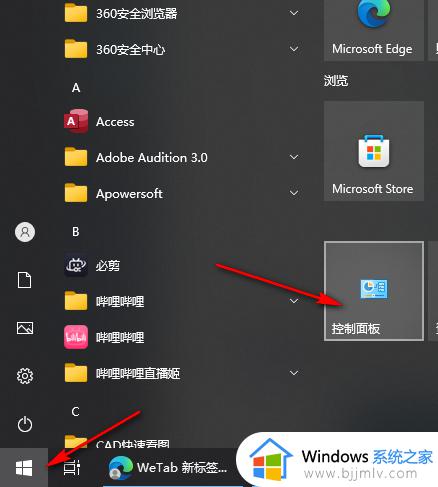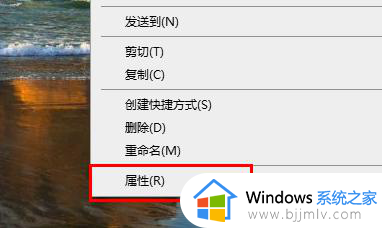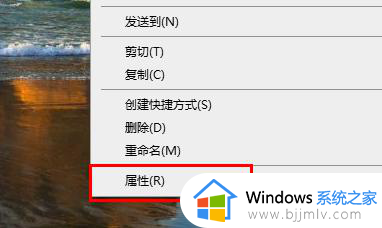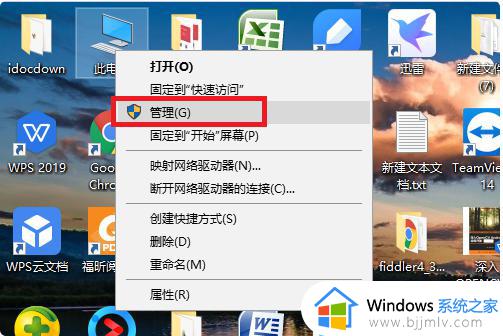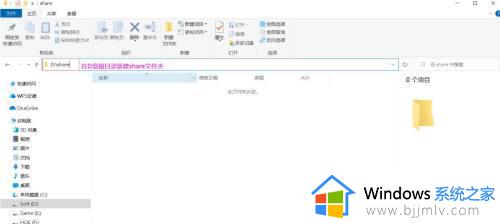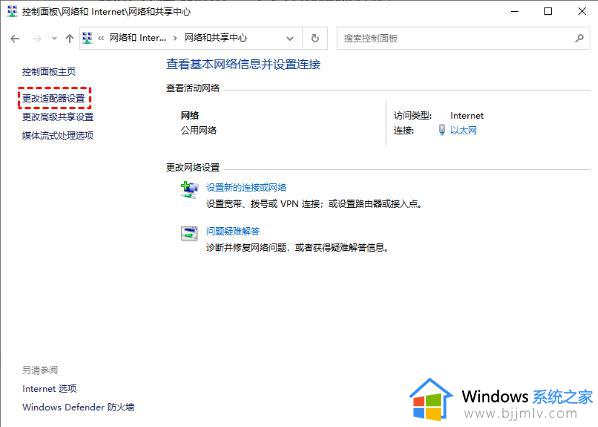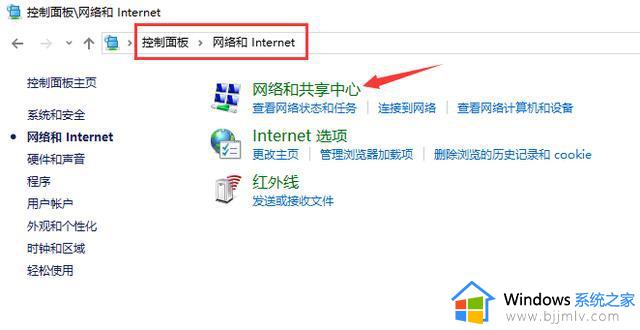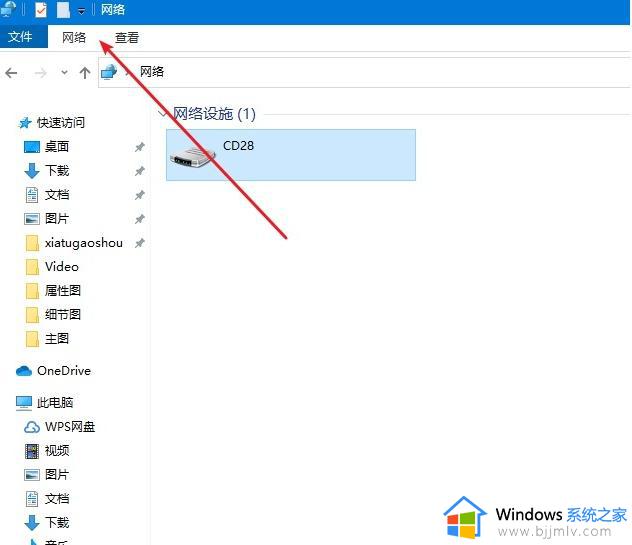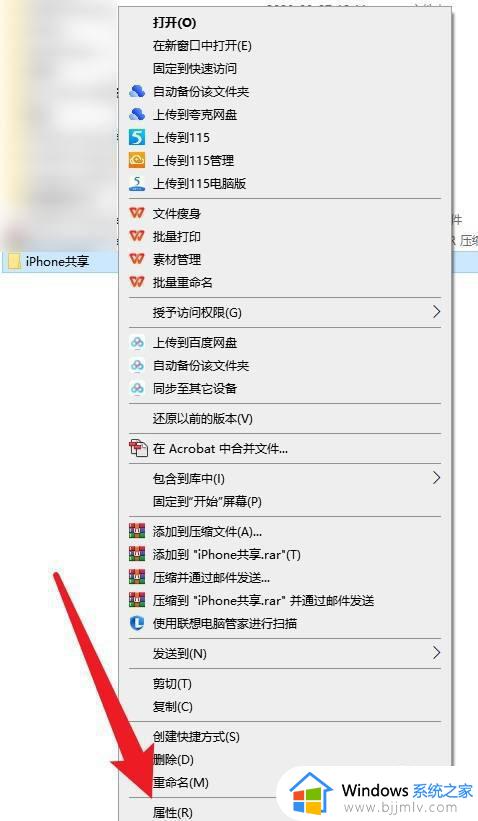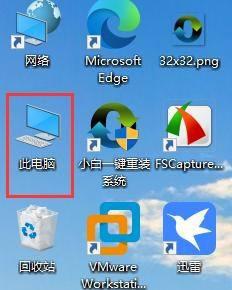win10共享文件夹加密如何操作 win10共享文件夹怎么设置密码
我们大家在日常使用win10电脑的时候,有时候需要对一些文件进行共享,在这过程中我们就需要设置一下密码了,这样只有知道正确密码的人才能够打开或访问这些文件,那么win10共享文件夹加密如何操作呢?接下来小编就带着大家一起来看看win10共享文件夹怎么设置密码,希望可以帮助到大家。
具体操作如下:
1. 我们在电脑中桌面左下角打开“开始”按钮,然后在菜单列表中打开控制面板选项。
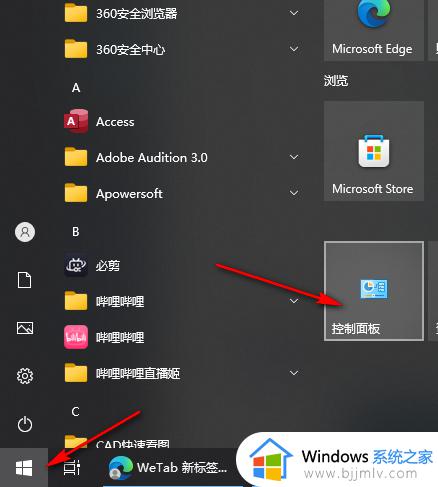
2. 进入控制面板页面之后,我们在该页面中先打开“网络和共享中心”选项。
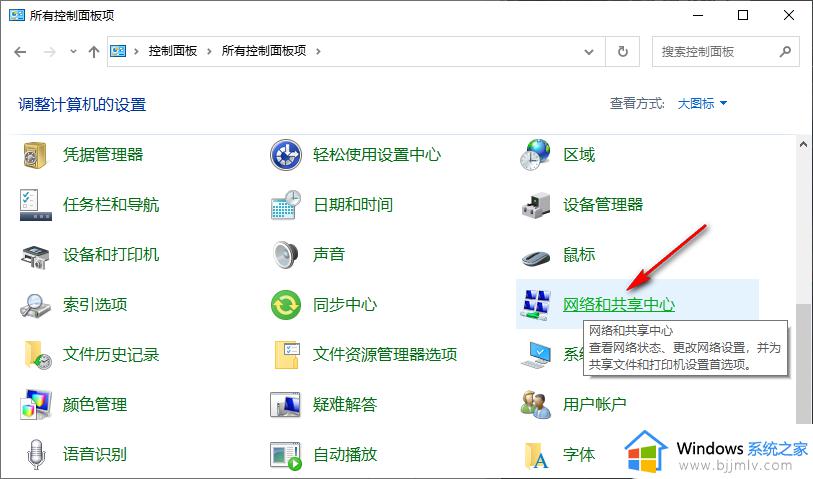
3. 在“网络和共享中心”页面中,我们点击打开“更改高级共享设置”选项。
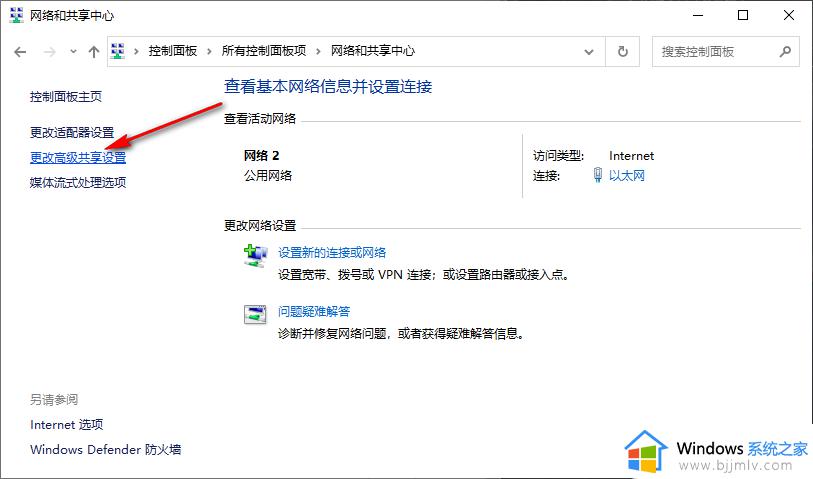
4. 进入“更改高级共享设置”页面之后,我们在该页面中打开“所有网络”选项右侧的箭头图标。
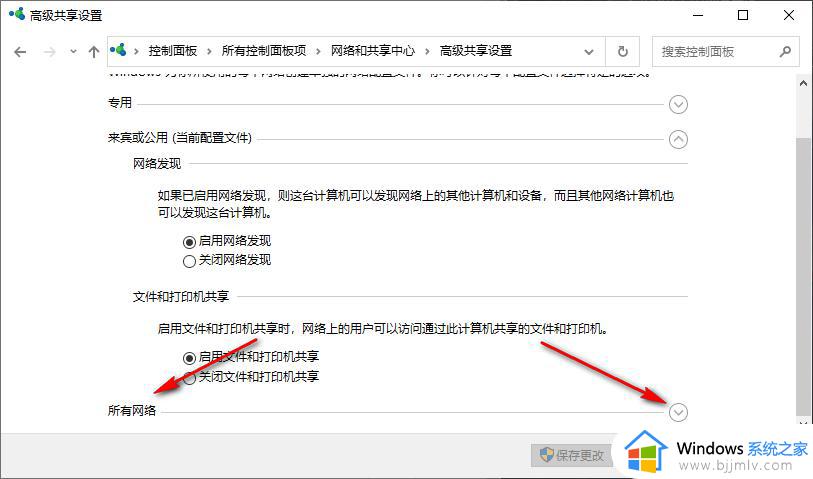
5. 最后我们在所有网络的下拉列表中将“密码保护的共享”更改为“有密码保护的共享”,最后点击“保存更改”选项即可。
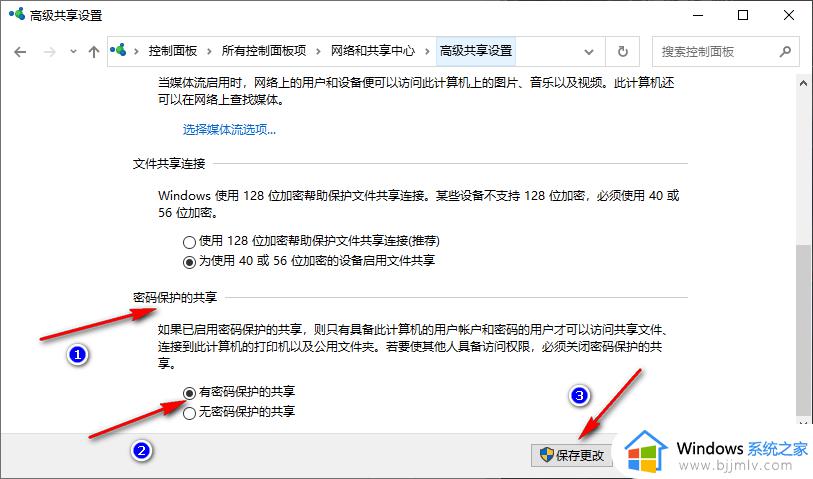
以上全部内容就是小编带给大家的win10共享文件夹设置密码方法详细内容分享啦,小伙伴们如果你们有需要的话就快点跟着小编的方法一起操作起来吧,希望本文可以有效的解决你的问题。